Vai File Explorer nedarbojas jūsu Windows 10 datorā? Vai File Explorer neatveras vai automātiski aizveras tūlīt pēc palaišanas? Vai jums ir kādi citi jautājumi saistībā ar failu pārlūku Windows 10? Šajā rokasgrāmatā mēs redzēsim, kā Windows 10 atrisināt File Explorer problēmas.
Operētājsistēmā Windows 10 ir vairāki veidi, kā novērst nestrādājošu failu pārlūkprogrammu. Tālāk ir minēti pieci veidi, kā novērst un risināt failu pārlūka problēmas sistēmā Windows 10.
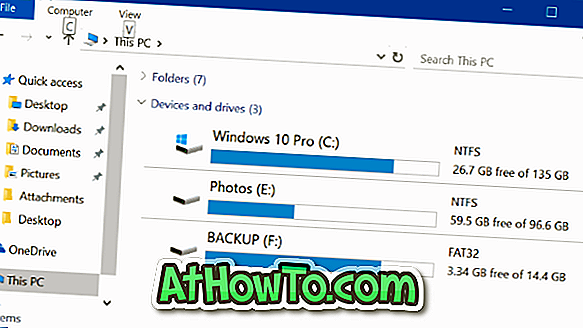
Lai iegūtu labākos rezultātus, lūdzu, izmēģiniet šādus risinājumus.
PIEZĪME Mēs pieņemam, ka esat pārliecinājies, ka datorā nav vīrusu un citu ļaunprātīgu programmatūru. Ja tā nav, vispirms pirms citu risinājumu izmēģināšanas rūpīgi skenējiet datoru ar labu antivīrusu.
SVARĪGI: Ja File Explorer atveras lēni, lūdzu, skatiet mūsu File Explorer, atverot lēni Windows 10 rokasgrāmatā.
1. risinājums no 8
Restartējiet File Explorer un restartējiet datoru
Ja File Explorer nereaģē vai nedarbojas pareizi, varat mēģināt restartēt File Explorer. Lai restartētu File Explorer:
1. solis: atveriet uzdevumu pārvaldnieku, izmantojot taustiņus Ctrl + Shift + Esc .
2. solis: noklikšķiniet uz Papildu informācija, ja nevarat redzēt pilnu uzdevumu pārvaldnieka versiju.
3. solis: cilnē Procesi noklikšķiniet ar peles labo pogu uz Windows Explorer un pēc tam noklikšķiniet uz Restartēt, lai restartētu File Explorer.

Ja nevar redzēt Windows Explorer ierakstu sadaļā Procesi, lūdzu, atveriet File Explorer, noklikšķinot uz tās ikonas uzdevumjoslā vai izmantojot Windows logotipu + E un pēc tam restartējiet to uzdevumu pārvaldniekā.
2. risinājums no 8
Atjauniniet Windows 10 uz jaunāko versiju
Ja neizmantojat jaunāko Windows 10 versiju, iesakām jaunināt uz jaunāko versiju, jo Microsoft, izmantojot atjauninājumus, lielāko daļu zināmo problēmu novērš. Virzieties uz iestatījumu lietotni> Atjaunināt un drošība > Windows atjaunināšana un pēc tam noklikšķiniet uz pogas Pārbaudīt atjauninājumus .
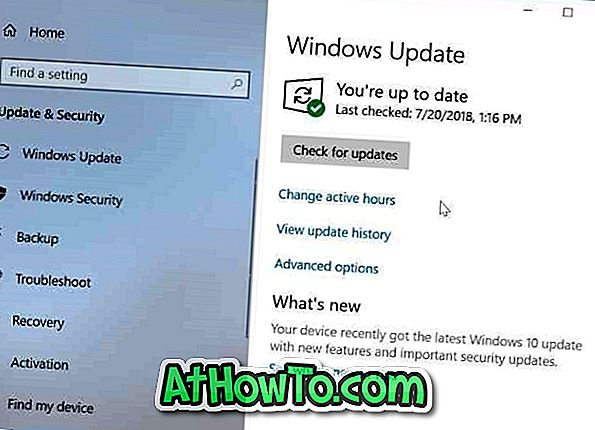
3. risinājums no 8
Labojiet sistēmas failus, izmantojot sistēmas failu pārbaudi
Iespējams, ka File Explorer nedarbojas pareizi, jo viens no sistēmas failiem ir bojāts vai nav. Jūs varat mēģināt darbināt Windows 10 iebūvēto sistēmas failu pārbaudes rīku, lai meklētu un labotu bojātus vai trūkstošus failus.
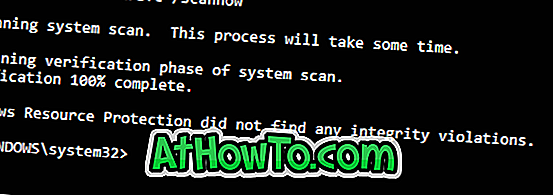
Skatiet mūsu, kā palaist sistēmas failu pārbaudītāju, lai labotu bojātus vai trūkstošus failus Windows 10 rakstā, norādot soli pa solim.
4. risinājums no 8
Atjaunojiet Windows 10 līdz iepriekšējam datumam
Ja sistēmas atjaunošanas funkcija ir ieslēgta datorā, varat mēģināt atjaunot Windows 10 agrāk, kad tā darbojās nevainojami. Izpildiet norādījumus, kā atjaunot Windows 10 uz iepriekšējo datumu par norādījumiem.
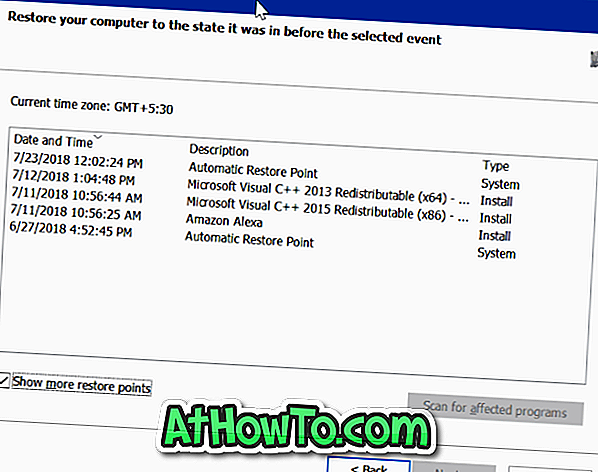
5. risinājums no 8
Izveidojiet jaunu lietotāja kontu
Ja datorā ir tikai viens lietotāja konts, izveidojiet jaunu vietējo lietotāja kontu vai Microsoft kontu un pēc tam pārbaudiet, vai File Explorer darbojas kā paredzēts. Ja jā, varat mēģināt pārvietot visus datus no jūsu pašreizējā konta uz jauno kontu. Vienīgā nozveja ir tāda, ka jums, iespējams, būs jāinstalē (daži) jūsu pieteikumi jaunajam kontam.
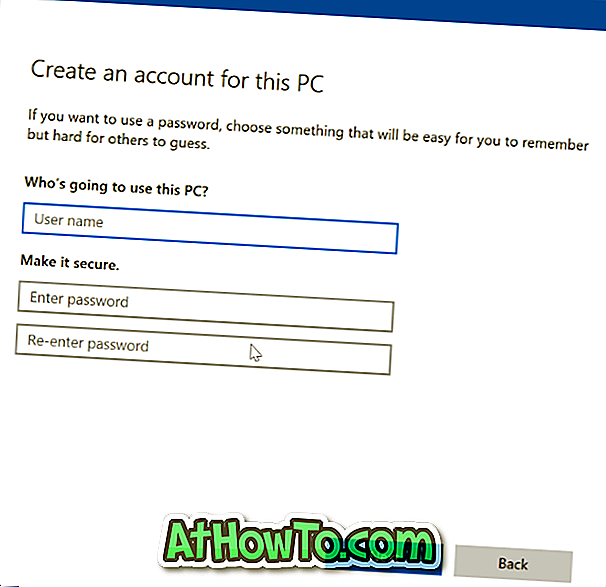
6. risinājums no 8
Atbrīvojiet diska vietu
Ja jūsu sistēmas diskdzinim vai citam diskdzinim nav brīvas vietas, File Explorer var nedarboties pareizi. Atbrīvojiet vietu, mēģinot virzīt mūsu 16 veidos, kā atbrīvot diska vietu Windows 10 rakstā.
7. risinājums no 8
Palaist sistēmas uzturēšanas problēmu risinātāju
Windows operētājsistēmā ir iebūvēts sistēmas uzturēšanas problēmu risinātājs, kas var palīdzēt jums atrisināt File Explorer problēmas saskaņā ar Microsoft. Lai piekļūtu sistēmas uzturēšanas problēmu risinātājam:
1. solis: atveriet vadības paneli. Mainiet skatu uz Mazām ikonām .
2. solis: noklikšķiniet uz Problēmu novēršana . Kreisajā rūtī noklikšķiniet uz Skatīt visu, lai redzētu citu sistēmas problēmu risinātāju sistēmu uzturēšanu.
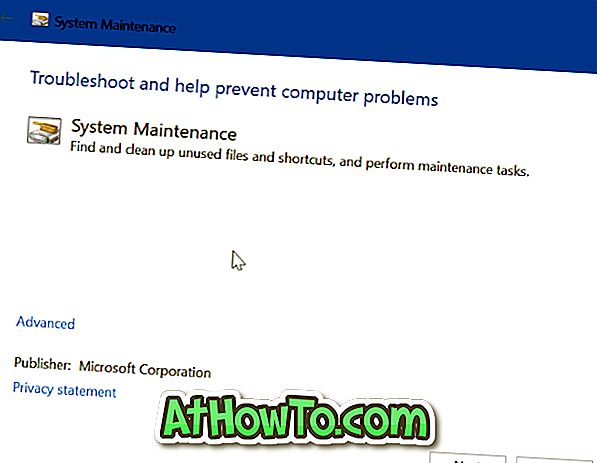
8. risinājums no 8
Labojiet Windows 10 instalāciju, nezaudējot datus un lietotnes
Kā pēdējais risinājums jāizmanto Windows 10 remonts. Windows 10 funkcija ļauj jums labot Windows 10, neizdzēšot datus un lietotnes, kas instalētas no veikala. Ņemiet vērā, ka Windows 10 datora remonts var noņemt darbvirsmas programmas.
Iepazīstieties ar to, kā labot Windows 10, nezaudējot datus un lietotņu rokasgrāmatu, lai iegūtu detalizētas instrukcijas.










![Kā instalēt Windows 7 uz USB Flash / cieto disku [Easy Way]](https://athowto.com/img/windows-7-guides/269/how-install-windows-7-usb-flash-hard-drive.png)



